Salah satu software untuk praktikum berbagai sistem operasi adalah Virtualbox dari Oracle. Program ini benar-benar free, opensource dan banyak digunakan oleh banyak kalangan. Termasuk bagi Anda yang sedang belajar Linux secara otodidak.
Dengan Virtualbox kita bisa belajar teknologi virtualisasi secara gratis. Saya ikut merasakan manfaatnya saat install Hyper-V di sebuah perusahaan. Meskipun berbeda "brand" tapi setidaknya kita tidak buta sama sekali dengan virtualisasi.
Apalagi jika arah Anda belajar komputer lebih spesifik pada teknologi jaringan. Anda butuh dengan program semisal ini agar seolah-olah memiliki sebuah laboratorium virtual. Berikut ini tampilan software Virtualbox yang di-install pada komputer Linux Mint 20.2 Cinnamon.
Cara Install Virtualbox di Linux Mint
Sebagian orang terlanjur membayangkan sistem operasi Linux dengan pengoperasian yang rumit. Padahal sejatinya tidak benar jika yang dimaksud OS berbasis grafis. Baik sistem operasi desktop maupun komputer server. Jika keduanya menggunakan Graphic User Interface (GUI) maka tidak ada alasan rumit sama sekali.
Di bawah ini contoh pembuktikan pernyataan di atas. Kali ini kita belajar cara install software Virtualbox di Linux Mint 20.2 Cinnamon. Sebuah distro Linux yang masih turunan dari Ubuntu.
1. Buka Menu > Administration > Software Manager
2. Ketikan virtualbox pada kolom pencarian dan tekan enter. Atau bisa juga langsung klik jika kebetulan terpampang di depan layar seperti ini.
3. Klik Install.
4. Masukan password dan klik authenticate.
5. Virtualbox sudah terpasang, silahkan klik Launch untuk membuka program atau klik tanda (x) di pojok kanan atas untuk close.
Selesai? Ya, software virtualbox sudah ter-install pada komputer. Cepet kan ya? Sekerang Anda bisa langsung menggunakannya. Silahkan klik menu dan ketikan "virtualbox" pada kotak pencarian. Selanjutnya kita bisa belajar komputer tema yang lainnya meskipun dengan cara otodidak.
Selamat mencoba.
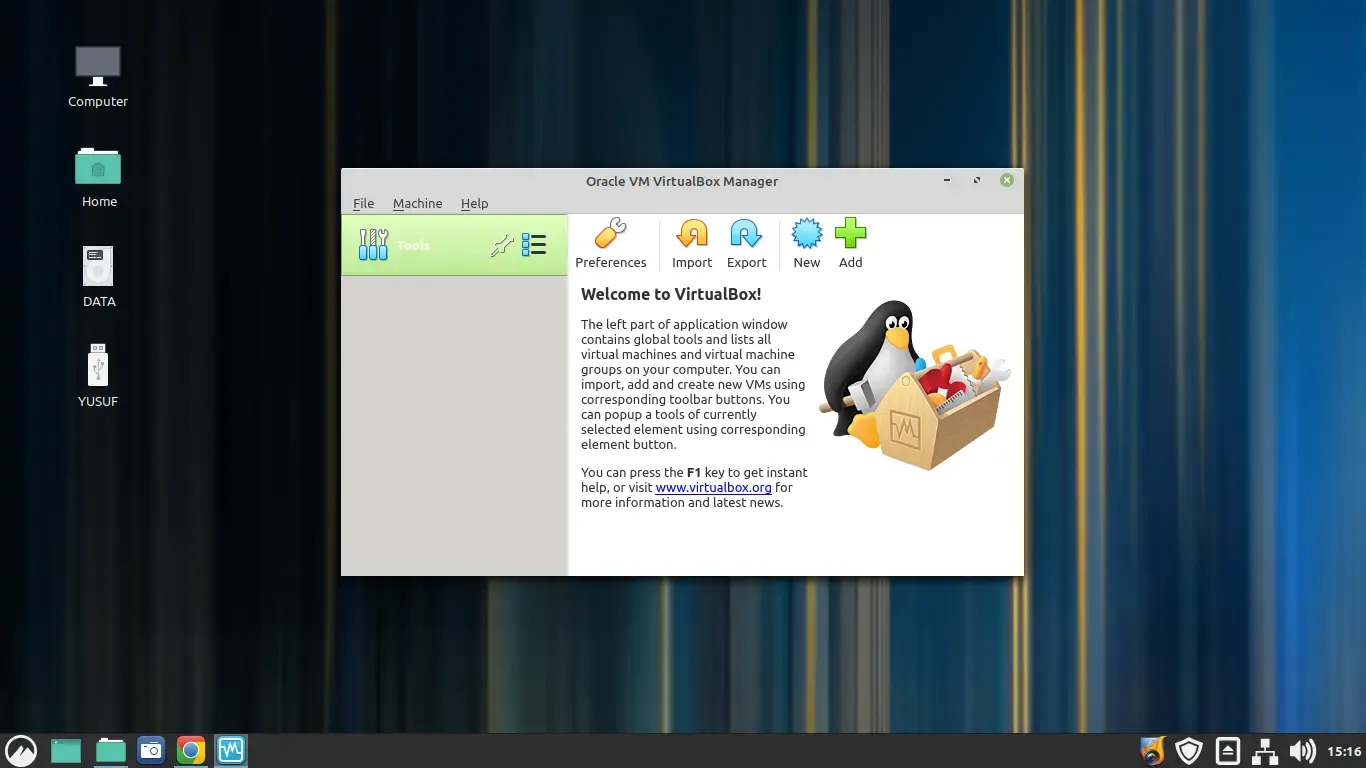



Tidak ada komentar:
Posting Komentar